
Indhold
- Hvordan fungerer Nintendo Switch-skærmbillede og videooptagelse?
- Nintendo Switch-spil, der understøtter screenshot og deling af videooptagelse
- Sådan deler du Nintendo Switch-spil
- Sådan får du vist fangede gameplay-klip
- Hvordan redigeres eller trimmes et videoklip?
- Sådan tager du et skærmbillede fra et gemt videoklip
- Understøttede sociale mediesider
- Optag gameplays ved hjælp af et capture-kort
- Foreslåede målinger:
At spille spil på Nintendo Switch er bestemt sjovt, men ved du, at du også kan dele dine gameplay ved at sende dem på Facebook eller Twitter?
Nintendo Switch, ligesom enhver anden konsol, er i stand til at lade dig tage et skærmbillede eller gemme et 30-sek videoklip af dine spil. Hvis du er ny på Switch, er dette en af de første ting, du bør vide for at gøre dine spiloplevelser endnu bedre.
Hvordan fungerer Nintendo Switch-skærmbillede og videooptagelse?
Der er to måder at fange Nintendo Switch-gameplay på. Den ene er ved at lave et screenshot og den anden en videooptagelse. Din konsol giver dig mulighed for at optage et 30 sekunders videoklip. Både skærmbilleder og videoklip kan derefter sendes til dine sociale mediekonti.
Nintendo Switch-spil, der understøtter screenshot og deling af videooptagelse
Baseret på vores erfaring understøtter næsten alle større Nintendo Switch-titler, inklusive tredjepartsspil, skærmbillede og videooptagelse på dette tidspunkt (juli 2020). Hvis du spiller et Nintendo-spil, kan du med sikkerhed antage, at skærmbillede og videooptagelse kan udføres.
Sådan deler du Nintendo Switch-spil
Når du er på højre skærm eller spil, kan du lave et skærmbillede ved at trykke på optageknappen på din Nintendo Switch venstre Joy-Con-controller. Hvis du vil optage dit gameplay i videoformat, skal du trykke og holde på optageknappen et øjeblik. Du behøver ikke at trykke på og holde knappen nede i 30 sekunder; et langt tryk vil gøre.
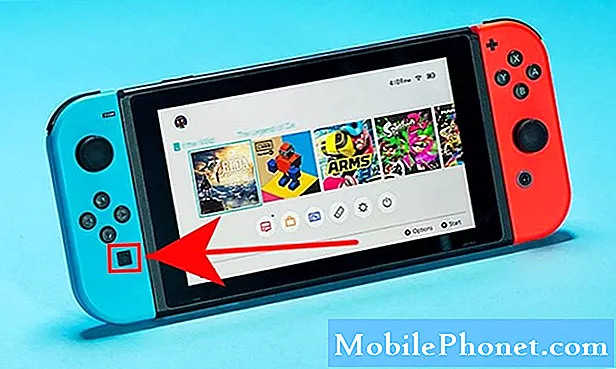
Hvis du ikke er klar over, hvor optageknappen er, er det en firkantet knap direkte under retningspuden til venstre Joy-Con.
Et hurtigt tryk på optageknappen giver dig mulighed for at lave et skærmbillede, mens en videooptagelse kræver et langt tryk.
Du bør vide, om konsollen optager gameplayet, da ikonet "Saving" vises i øverste venstre hjørne. Du skal også få en besked, der skal angive, at videoklippet er gemt.
Sådan får du vist fangede gameplay-klip
Screenshots og videoklip gemmes automatisk i mappen Album. Du kan åbne Album-appen på startskærmen for at se dem. Du vil bemærke, at både skærmbilleder og klip gemmes sammen, selvom sidstnævnte er angivet med "30sec" nederst til højre på ikonet. For at sortere gennem dine skærmbilleder eller klip kan du bruge et filter på den samme skærm ved at trykke på Y-knap.
Hvis du kun vil se dine videoklip, skal du trykke på Y-knap og vælg Kun videoer. Når du har valgt et klip, skal din konsol automatisk afspille det.
Hvordan redigeres eller trimmes et videoklip?
Hvis du vil ændre start- eller slutdelen af dit videoklip, kan du nemt trimme det ved hjælp af den indbyggede editor.
Mens du ser klippet, skal du trykke på A-knappen for at vælge Redigering og udstationering. Vælg derefter Trimme og tryk på En knap.
Gå derefter til startdel af din video, som du vil slippe af med, og tryk på En knap. Gentag de samme trin for at redigere slutdelen af klippet. Bagefter skal du trykke på A-knappen igen for at gemme det redigerede klip.
Husk, at du kun kan trimme klipene, men ikke sammenføje dele. Dette betyder, at du kun kan redigere start- og slutdelene og ikke meget andet.
Selv efter at du har redigeret klippet, gemmer din Switch fortsat den originale kopi, hvis du ikke vil have den redigerede version.

Sådan tager du et skærmbillede fra et gemt videoklip
Hvis du gik glip af en del af et videoklip, og du vil have et skærmbillede, kan du gøre det ved at udføre disse trin:
- Gå til startskærmen.
- Vælg Album app.
- Vælg Alle skærmbilleder og videoer.
- Vælg en video, du vil redigere. Videoafspilningen begynder.
- Du kan sætte videoen på pause ved at trykke på Y.
- Vælg Redigering og udstationering vælg derefter Gem som skærmbillede.
Understøttede sociale mediesider
Deling af skærmbilleder eller klip gør Nintendo Switch-spil dobbelt sjovt. Lige nu understøttes kun to sociale mediesider - Facebook og Twitter. Sørg for, at du har knyttet dine sociale mediekonti til din Nintendo-konto, før du deler dine klip.
Sådan sender du et klip eller skærmbillede:
- Gå til startskærmen.
- Vælg Album app.
- Vælg et videoklip eller skærmbillede.
- Tryk på A-knappen for at vælge Redigering og udstationering.
- Vælg Stolpe.
- Vælg din profil (hvis du har flere profiler).
Optag gameplays ved hjælp af et capture-kort
Hvis du vil optage længere Nintendo Switch-gameplay, streame dine spil og dele dem, skal du bruge et capture-kort. Du kan lære mere om de bedste capture-kort til din Switch ved at tjekke denne artikel: Bedste Capture Cards til optagelse Nintendo Switch | I 2020.

Foreslåede målinger:
- Nemme trin til at bruge en PS4-controller på Nintendo Switch | I 2020
- Sådan får du NAT Type A på Nintendo Switch Portvideresendelse
- Sådan løses Nintendo Switch Wifi holder afbrydelse Nemme løsninger
Besøg vores TheDroidGuy Youtube Channel for flere fejlfindingsvideoer.


